Street Fighter е популярен японски медиен франчайз, известен със своите вълнуващи бойни видео и аркадни игри. Последната част от поредицата, Street Fighter 6, излезе наскоро. Докато мнозина си спомнят за игровия си опит от младостта, някои играчи срещат разочароващи проблеми със сривове. В тази публикация ще предоставим шест потенциални корекции, за да ви помогнем преодолейте проблемите със сривовете на Street Fighter 6 .
Как да коригирам срива на Street Fighter 6?
- Проверете системните изисквания
- Изпълни като администратор
- Актуализиране на графичен драйвер
- Проверете файловете на играта
- Актуализирайте Windows
- Извършете чисто зареждане
Не е нужно да ги изпробвате всички. Просто си проправете път надолу по списъка, докато намерите този, който работи за вас.
Поправка 1 Проверете системните изисквания
За да осигурите плавен геймплей, важно е да отговаряте на минималните системни изисквания на играта. Прегледайте таблицата по-долу, за да проверите дали вашето устройство отговаря на тези изисквания.
| МИНИМУМ | ПРЕПОРЪЧВА СЕ | |
| ВИЕ | Windows 10 (изисква се 64 бита) | Windows 10 (64 бита)/Windows 11 (64 бита) |
| Процесор | Intel Core i5-7500 / AMD Ryzen 3 1200 | Intel Core i7 8700 / AMD Ryzen 5 3600 |
| памет | 8 GB RAM | 16 GB RAM |
| Графика | GTX1060 (VRAM 6GB) / Radeon RX 580 (VRAM 4GB) | RTX2070 / Radeon RX 5700XT |
| DirectX | Версия 12 | Версия 12 |
| Съхранение | 60 GB налично пространство | 60 GB налично пространство |
Може да се нуждаете от помощ, за да проверите спецификациите на системата:
- Натисни Клавиш с логото на Windows и Р на клавиатурата, за да стартирате диалоговия прозорец Изпълнение.
- Тип DxDiag и щракнете Добре .

- Сега можете да проверите системната си информация под Система раздел.
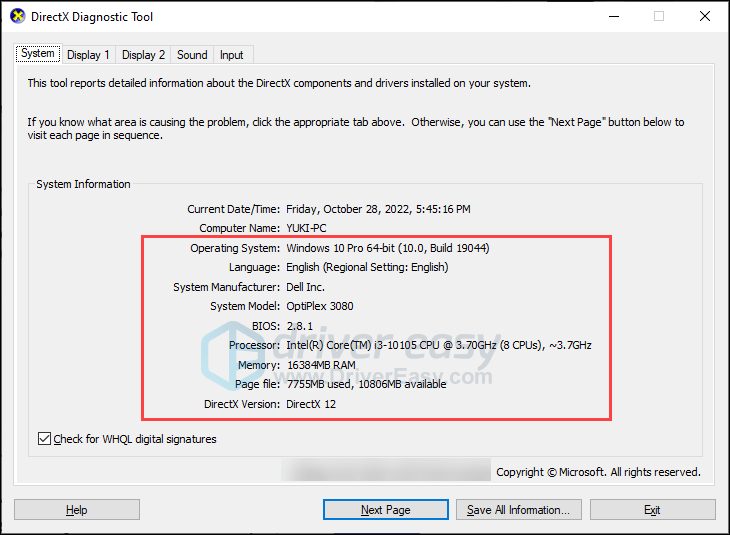
- Щракнете върху Дисплей раздел, за да проверите детайлите на графиката.
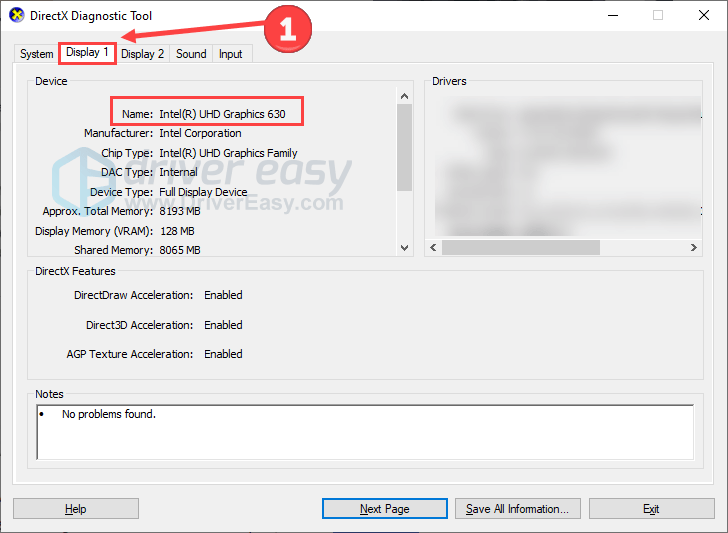
Ако вашият хардуер е под минималните изисквания, помислете за надграждане. Въпреки това, ако вашият хардуер отговаря на изискванията и все още възникват сривове, преминете към следните решения.
Fix 2 Стартирайте играта като администратор
Недостатъчните разрешения могат да доведат до проблеми със сривове. Предоставянето на администраторски привилегии на Street Fighter 6 може да помогне за разрешаването на този проблем. Следвай тези стъпки:
- Стартирайте Steam, намерете играта във вашата библиотека и щракнете с десния бутон върху нея. След това щракнете Управлявайте и Преглед на локални файлове .
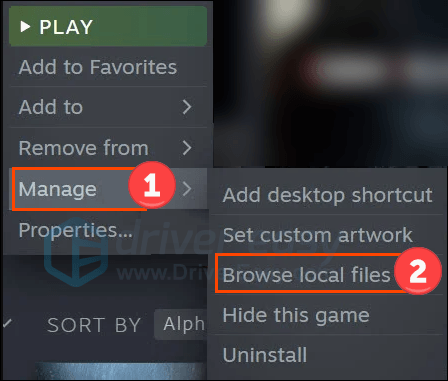
- Кликнете с десния бутон Street Fighter 6.exe и изберете Имоти .
- Избери Съвместимост и поставете отметка в квадратчето Стартирайте тази програма като администратор .
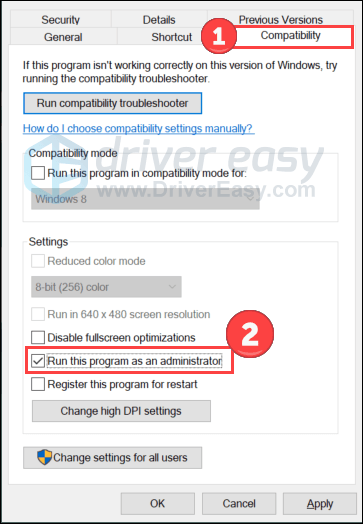
- След това щракнете Приложи и Добре за да запазите промените.
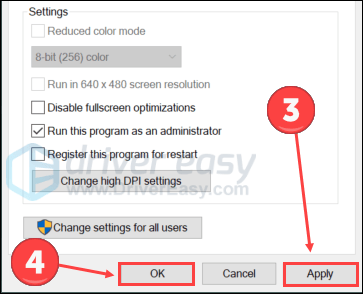
Стартирайте играта отново, за да проверите дали проблемът продължава. Ако този трик не работи, преминете към следващия.
Fix 3 Актуализирайте графичния драйвер
Проблемът със срива на Street Fighter 6 може да възникне, ако използвате грешния графики драйвер или е остарял. Така че трябва да актуализирате графичния драйвер, за да видите дали ще реши проблема ви. Можете да се насочите към уебсайтовете на производителите на графики (като Nvidia или AMD ), за да изтеглите най-новите драйвери. Ако обаче нямате време, търпение или умения да актуализирате драйвера ръчно, можете да го направите автоматично с Driver Easy .
Той автоматично ще разпознае вашата система и ще намери правилните драйвери за нея. Можете да актуализирате вашите драйвери автоматично или с БЕЗПЛАТНАТА, или с Pro версията на Driver Easy. Но с Pro версията са необходими само 2 стъпки (и получавате пълна поддръжка и 30-дневна гаранция за връщане на парите):
- Изтегли и инсталирайте Driver Easy.
- Стартирайте Driver Easy и щракнете върху Сканирай сега бутон. След това Driver Easy ще сканира вашия компютър и ще открие всички проблемни драйвери.
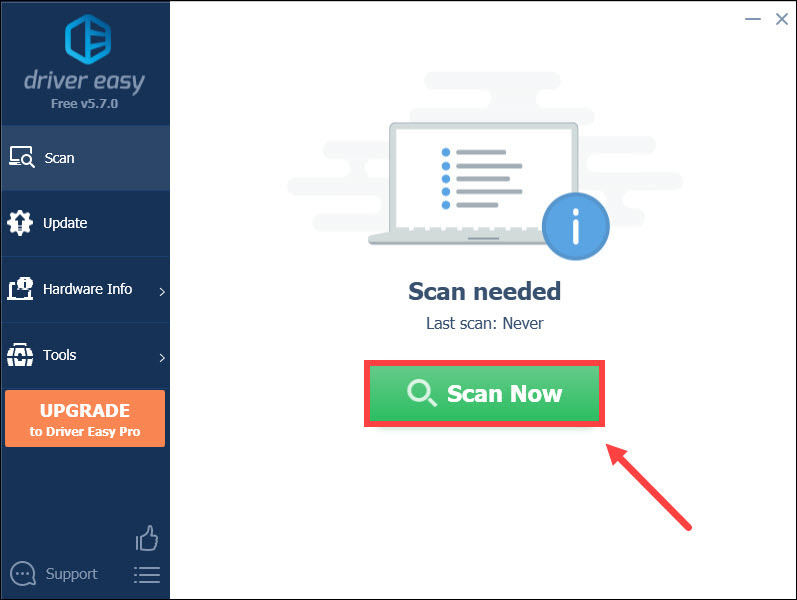
- Кликнете Актуализирай всички за автоматично изтегляне и инсталиране на правилната версия на всичко драйверите, които липсват или са остарели във вашата система (това изисква Pro версия – ще бъдете подканени да надстроите, когато щракнете върху Актуализиране на всички).
Или можете да щракнете върху Актуализация бутон до маркирания графичен драйвер, за да изтеглите автоматично правилната версия на този драйвер, след което можете да го инсталирате ръчно (можете да направите това с БЕЗПЛАТНАТА версия).
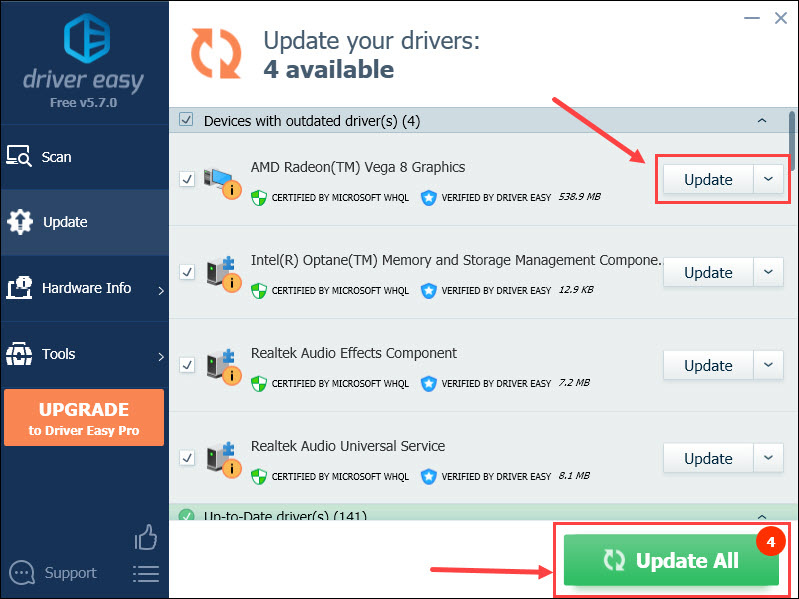
Поправка 4 Проверете файловете на играта
Липсващите или повредени файлове на играта могат да причинят проблеми със сривовете на Street Fighter 6. Проверката на целостта на файловете на играта може да помогне за идентифициране и отстраняване на всички недостатъци. Следвай тези стъпки:
Файл за поправка в Steam
- Отворете Steam и щракнете върху Библиотека раздел. След това щракнете с десния бутон Уличен боец 6 и изберете Имоти .
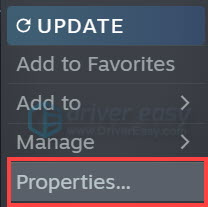
- Кликнете ЛОКАЛНИ ФАЙЛОВЕ в левия раздел и изберете Проверете целостта на файловете на играта...
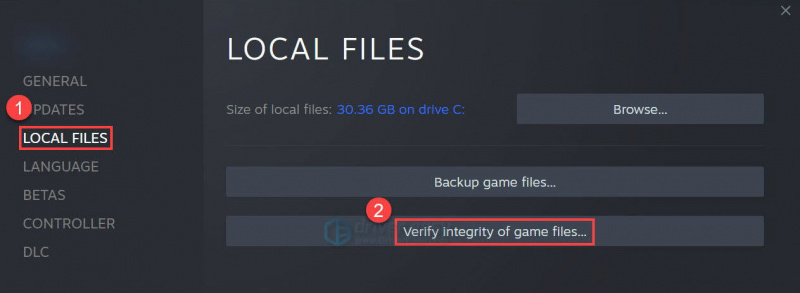
Файл за поправка в Battle.net
- Стартирайте Battle.net клиент на вашия компютър и изберете Уличен боец 6 .
- Щракнете върху икона на зъбно колело до бутона Възпроизвеждане и след това изберете Сканиране и ремонт .
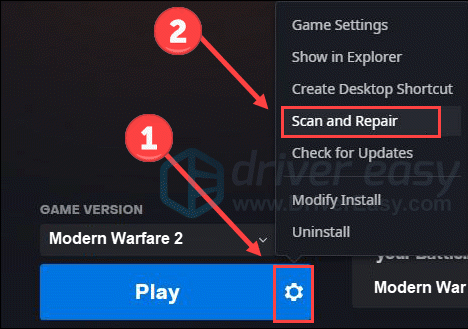
- Кликнете Започнете сканиране .
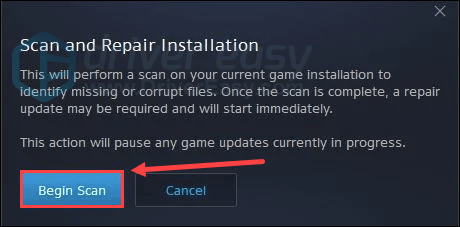
Изчакайте известно време, докато програмата приключи сканирането. След това ще започне поправката, ако открие дефектни файлове.
Поправка 5 Актуализиране на Windows
Актуализирането на Windows и неговите компоненти може да разреши системни грешки, които засягат производителността на играта. Проверете за актуализации на вашия компютър и ги инсталирайте, като следвате тези стъпки:
- Натисни Клавиш с логото на Windows и аз на клавиатурата, за да отворите Настройки. Кликнете Актуализация и сигурност .
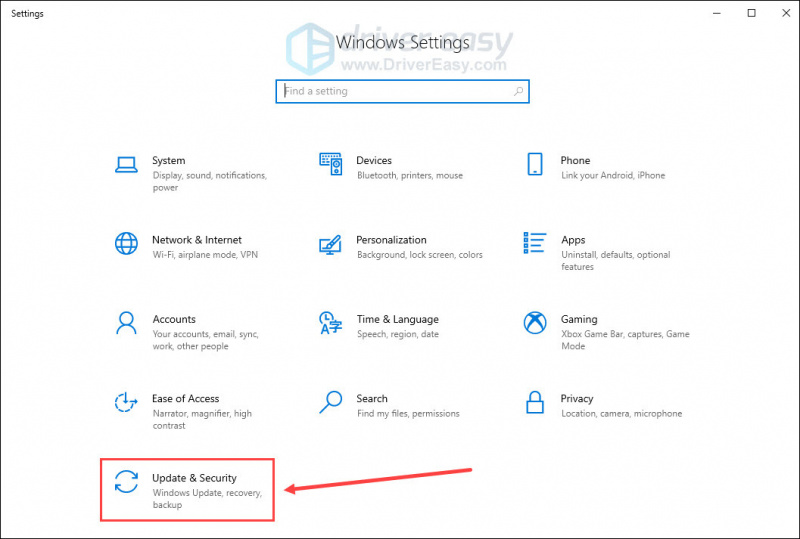
- Кликнете Провери за актуализации . След като намери налични актуализации, можете да ги изтеглите и инсталирате.
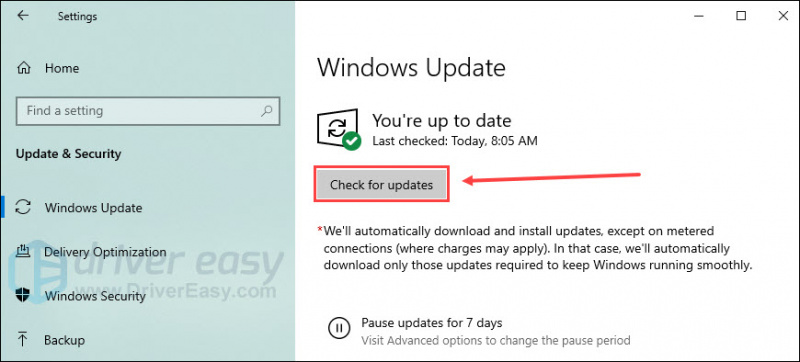
След като завършите процеса на актуализиране, рестартирайте машината си и рестартирайте Street Fighter 6. Ако проблемът със срива продължава, преминете към окончателното решение.
Поправка 6 Извършете чисто зареждане
Фоновите програми, като например антивирусен софтуер, могат да попречат на безпроблемната работа на играта. Извършването на чисто зареждане без стартиране на допълнителни програми може да помогне за идентифициране на основната причина.
- Натисни Клавиш с логото на Windows и Р за да отворите инструмента Run. Тип msconfig и щракнете Добре .
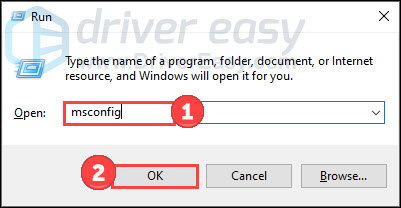
- Избери Услуги и проверете Скрийте всички услуги на Microsoft кутия.

- Кликнете Деактивирайте всички и Приложи . След това рестартирайте компютъра си.
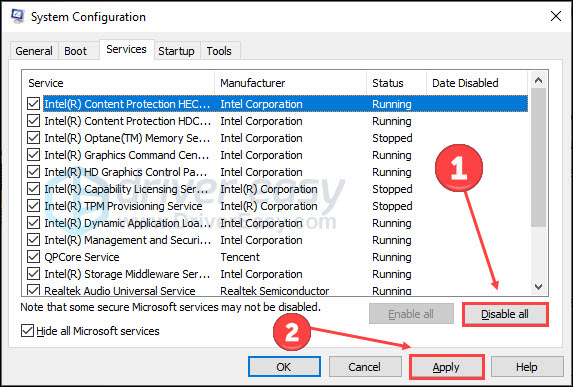
Стартирайте играта, след като компютърът ви се рестартира. Проверете дали проблемът със срива на Street Fighter 6 все още е налице.
Бонус съвет
Ако смятате, че проблемът е във вашата система (напр. липсващи системни файлове, заплахи от зловреден софтуер, заето дисково пространство), можете да стартирате бързо и цялостно сканиране с Restoro .
Това е софтуер, който е оборудван с мощна технология за осигуряване и поправка на компютри до оптимизирано състояние. Вижте как работи:
- Изтегли и инсталирайте Restoro.
- Отворете Restoro и стартирайте безплатно сканиране.
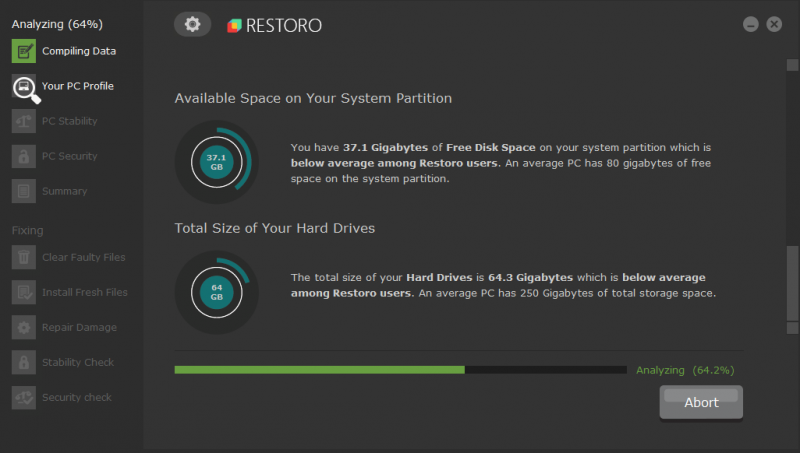
- След като приключите, проверете генерирания отчет, в който са изброени всички открити проблеми. За да ги коригирате, щракнете Старт на ремонта (и ще трябва да платите за пълната версия. Тя идва с a 60-дневно връщане на парите гаранция, така че можете да възстановите сумата по всяко време, ако Restoro не реши проблема ви).
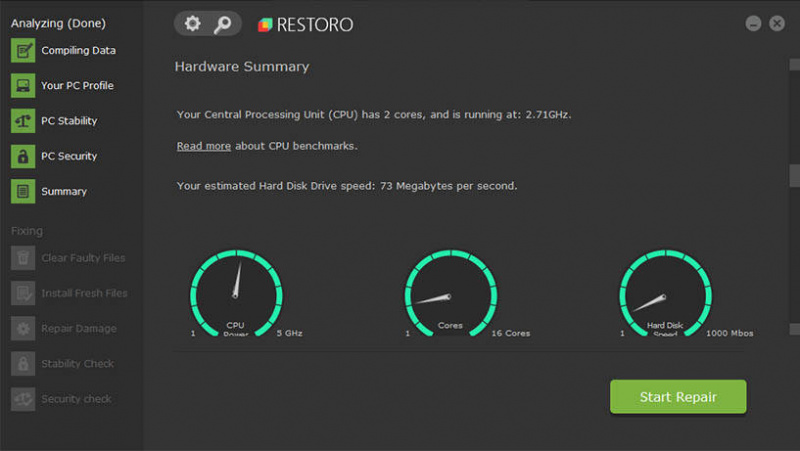
Надяваме се тези шест решения да ви помогнат да разрешите проблемите със сривове в Street Fighter 6. Пригответе се да се насладите на непрекъсната игра и да изживеете отново вълнението от този любим франчайз!
![[РЕШЕНО] Microsoft Flight Simulator 2020 остана при проверка за актуализации](https://letmeknow.ch/img/knowledge/61/microsoft-flight-simulator-2020-stuck-checking.jpg)

![[РЕШЕНО] Back 4 Blood Voice Chat не работи](https://letmeknow.ch/img/knowledge/73/back-4-blood-voice-chat-not-working.jpg)



